在進行CAD機械繪圖時,我們經常需要按照設計需求繪制機械孔。那么,怎樣使用CAD軟件繪制機械孔呢?下面,我們將以浩辰CAD機械2019軟件為例,介紹一下如何繪制機械孔。
在下圖的CAD圖紙中(如圖1),我們可以看到事先已定位好的浩辰CAD機械2019的單孔工具。
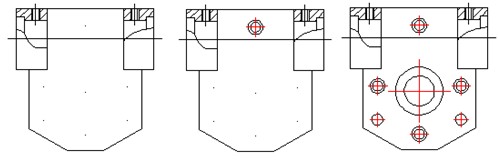
圖1
以左側的沉孔為例,點擊【單孔】工具,或者在命令行中輸入【DK】,命令行會提示孔的類型(單孔、雙圓孔、螺紋孔)。
我們選擇雙圓孔,在命令行中輸入【2】,之后在對話框中輸入內孔、外孔直徑(如圖2),軟件就會按照我們的設定生成雙圓孔圖。

圖2
以同樣的方法可以繪制圓孔以及螺紋孔(如圖3)。
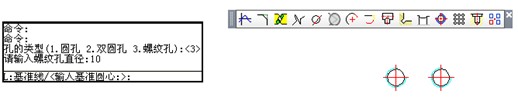
圖3
接下來,我們需要對已經繪制完成的機械孔進行標注。在此圖中,我們選中【螺紋標注】功能,軟件會彈出如右圖所示對話框,在這里我們可以調整標注螺紋的樣式,標準的效果可以在標準內容中顯示出來。
在對回轉體標注時,我們可以使用多重標注的【軸/對稱】標注功能。這時,我們只需要選擇尺寸線所要引出的位置,就可以實現對軸類的快速標注。
同樣,這個技巧對于對稱標注的機械孔CAD圖也是適用的,在標注時我們只需要選擇邊界線以及圓孔的中心線就可以了(如圖4)。
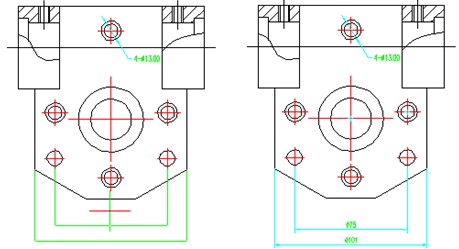
圖5
至此,我們就完成了CAD機械孔的繪制. 我們可以看出,只要掌握了螺紋繪制的技巧,過程還是很簡單的,

2021-10-14

2021-10-11

2021-10-09

2019-10-30

2019-09-19

2019-09-19

2019-09-19

2019-09-19

2019-09-19

2019-09-19

2019-09-19

2019-09-19
